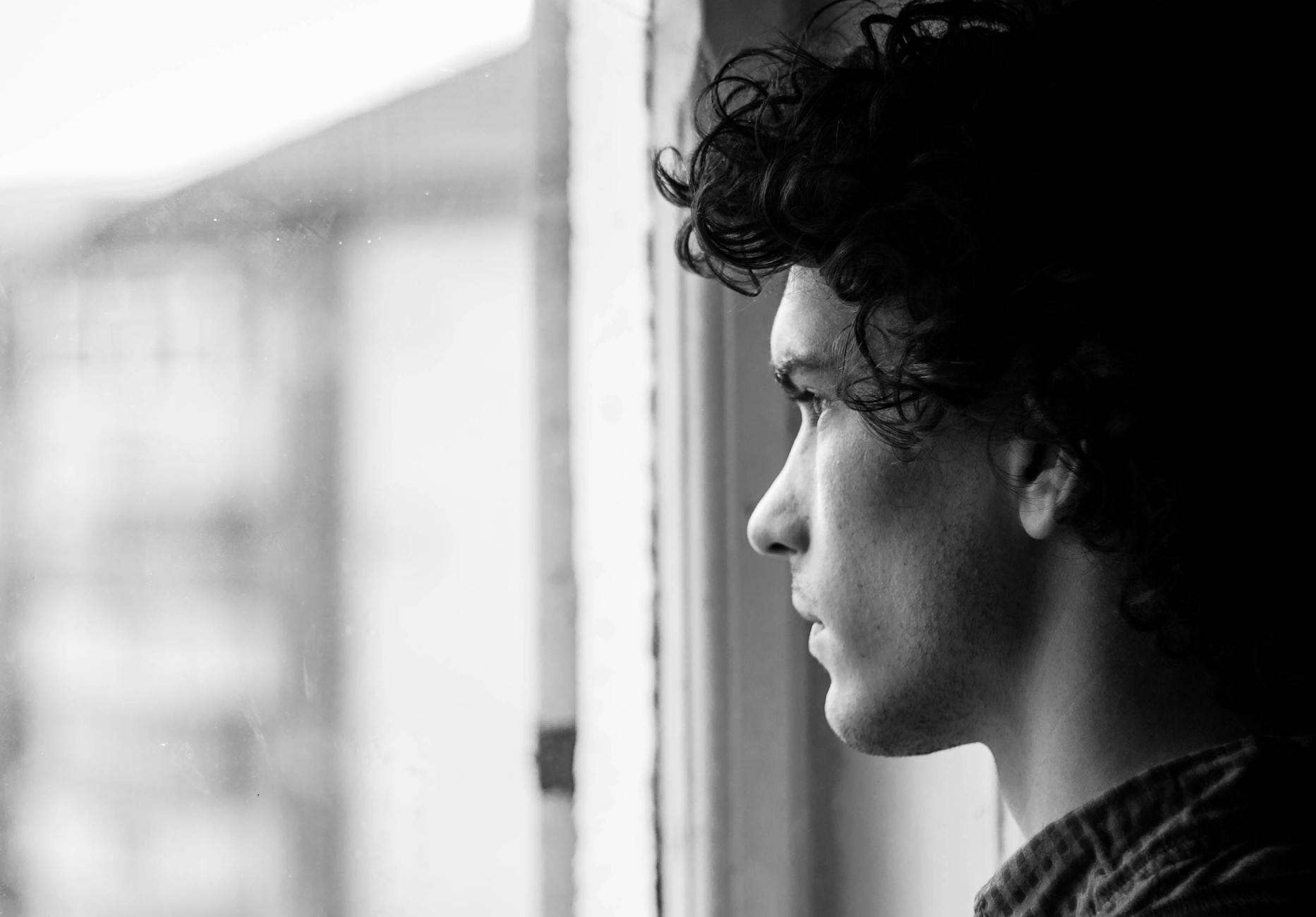محتوى المقال
كيفية تشفير البيانات المخزنة على آيفون
حماية معلوماتك الشخصية بخطوات عملية ودقيقة
في عصرنا الرقمي الحالي، أصبحت حماية البيانات الشخصية على الأجهزة الذكية أمراً بالغ الأهمية. يعتبر آيفون أحد أكثر الهواتف أماناً، لكن تعزيز هذا الأمان من خلال تشفير البيانات المخزنة عليه يضيف طبقة حماية إضافية ضد الوصول غير المصرح به. سنتناول في هذا المقال طرقاً عملية ومفصلة لتشفير بياناتك على آيفون، لضمان خصوصيتك وأمان معلوماتك الحساسة.
تشفير الجهاز بالكامل: الأساس الأول للحماية

لتحقيق أقصى درجات الأمان، يُنصح بشدة بتعيين رمز دخول أبجدي رقمي معقد بدلاً من رمز PIN مكون من أربعة أرقام فقط. كلما كان رمز الدخول أطول وأكثر تعقيدًا، زادت صعوبة فك تشفيره. تأكد من تفعيل هذه الميزات وتحديثها بانتظام لضمان فعالية التشفير.
تفعيل رمز الدخول القوي
انتقل إلى “الإعدادات”، ثم “Face ID ورمز الدخول” أو “Touch ID ورمز الدخول”، وقم بتعيين رمز دخول. اختر “خيارات رمز الدخول” لإنشاء رمز دخول أبجدي رقمي مخصص يحتوي على أحرف وأرقام ورموز. تجنب استخدام تواريخ الميلاد أو أرقام سهلة التخمين.
استخدام Face ID أو Touch ID
تعتبر هذه التقنيات البيومترية طريقة مريحة وآمنة لفتح جهازك، حيث تربط التشفير بهويتك البيولوجية. قم بتفعيلها من نفس قائمة “الإعدادات” لزيادة الأمان. يمكن لـ Face ID أو Touch ID أيضاً المصادقة على عمليات الشراء والتطبيقات، مما يوفر حماية إضافية لمعاملاتك.
مسح البيانات بعد محاولات فاشلة
لتعزيز الأمان، يمكنك تفعيل خيار “مسح البيانات” الذي يقوم بمسح جميع بيانات جهازك بعد عشر محاولات فاشلة لإدخال رمز الدخول. يمكن العثور على هذا الخيار ضمن إعدادات “Face ID ورمز الدخول” أو “Touch ID ورمز الدخول”. هذا يمنع أي شخص يحاول الوصول إلى جهازك عنوة من النجاح.
تشفير النسخ الاحتياطية: حماية بياناتك السحابية والمحلية
لا يقتصر تشفير البيانات على الجهاز نفسه، بل يمتد ليشمل النسخ الاحتياطية التي قد تقوم بحفظها على iCloud أو الكمبيوتر. هذه النسخ الاحتياطية تحتوي على جل بياناتك الشخصية، ومن الضروري تشفيرها لضمان عدم وصول أي طرف غير مصرح له إليها. يوفر آبل خيارات تشفير قوية لهذه النسخ الاحتياطية.
تأكد دائماً من أن إعدادات النسخ الاحتياطي الخاصة بك تتضمن التشفير، سواء كنت تستخدم خدمة iCloud السحابية أو برنامج iTunes على جهاز الكمبيوتر الخاص بك. هذا يضمن أن بياناتك ستبقى محمية حتى لو تمكن شخص ما من الوصول إلى جهاز التخزين الذي يحتوي على النسخ الاحتياطية.
تشفير نسخ iCloud الاحتياطية
عند استخدام iCloud للنسخ الاحتياطي، يتم تشفير معظم البيانات تلقائياً أثناء النقل والتخزين. بعض البيانات الحساسة مثل كلمات مرور سلسلة المفاتيح المشفرة من طرف إلى طرف. تأكد من تفعيل “مزامنة iCloud” لجميع التطبيقات التي تحتوي على بيانات حساسة في “الإعدادات” ثم “حساب Apple ID الخاص بك” ثم “iCloud”.
تشفير نسخ iTunes الاحتياطية على الكمبيوتر
عند عمل نسخة احتياطية لجهاز آيفون على جهاز الكمبيوتر الخاص بك باستخدام iTunes (أو Finder على macOS Catalina والإصدارات الأحدث)، يمكنك اختيار تشفير هذه النسخة الاحتياطية بكلمة مرور. هذه الخطوة ضرورية جداً لحماية بياناتك إذا وقع الكمبيوتر في الأيدي الخطأ.
لتشفير نسخة iTunes الاحتياطية، قم بتوصيل جهاز آيفون بالكمبيوتر وافتح iTunes/Finder. في علامة التبويب “ملخص” (أو “عام” في Finder)، حدد المربع بجوار “تشفير النسخ الاحتياطي لـ [الجهاز]”. سيُطلب منك إنشاء كلمة مرور قوية لهذه النسخة الاحتياطية. لا تنسَ هذه الكلمة فهي مفتاحك لاستعادة البيانات لاحقاً.
استخدام تطبيقات الطرف الثالث لطبقات حماية إضافية
بالإضافة إلى ميزات التشفير المدمجة في آيفون، يمكن لتطبيقات الطرف الثالث أن توفر طبقات إضافية من الحماية لأنواع محددة من البيانات. هذه التطبيقات مصممة لتشفير الملفات، الصور، الملاحظات، أو حتى لإدارة كلمات المرور بأمان، مما يضيف حماية إضافية لما هو أبعد من تشفير النظام الأساسي.
عند اختيار تطبيقات الطرف الثالث، تأكد من أنها من مطورين موثوقين وذات تقييمات عالية، وأنها توفر تشفيراً قوياً ومعروفاً. فحص مراجعات المستخدمين وسياسات الخصوصية للتطبيق يمكن أن يساعدك في اتخاذ قرار مستنير. هذه التطبيقات تُعد حلاً مثالياً للمستخدمين الذين يحتاجون إلى حماية فائقة لبيانات معينة.
تطبيقات الملاحظات المشفرة
يمكنك استخدام تطبيق الملاحظات المدمج في آيفون لقفل الملاحظات الفردية بكلمة مرور أو ببصمة الوجه/الإصبع. للحصول على خيارات تشفير متقدمة، هناك تطبيقات مثل “Standard Notes” أو “Evernote” التي توفر تشفيراً شاملاً للملاحظات الحساسة.
تطبيقات حماية الصور والفيديوهات
لإخفاء وتشفير صورك ومقاطع الفيديو الخاصة بك، توجد تطبيقات مثل “Keepsafe” أو “Secret Photo Vault”. هذه التطبيقات تنشئ مساحات تخزين آمنة ومحمية بكلمة مرور، مما يضمن أن تظل محتوياتك البصرية سرية وبعيدة عن الأنظار غير المصرح بها.
تطبيقات إدارة كلمات المرور
تساعدك هذه التطبيقات على إنشاء وتخزين كلمات مرور قوية ومعقدة لجميع حساباتك بطريقة مشفرة. من أبرزها “1Password” و “LastPass” و “Bitwarden”. تقوم هذه التطبيقات بإنشاء كلمة مرور رئيسية واحدة فقط تحتاج إلى تذكرها لفتح قفل جميع كلمات مرورك الأخرى، وتوفر غالباً ميزة الملء التلقائي الآمن.
نصائح إضافية لتعزيز أمان بيانات آيفون
بجانب التشفير، هناك العديد من الممارسات الأمنية الأخرى التي يمكن أن تساهم في تعزيز حماية بياناتك على آيفون. هذه النصائح لا تتعلق بالتشفير المباشر فحسب، بل بكيفية إدارة جهازك وبياناتك بشكل عام لتقليل مخاطر الاختراق أو التسريب.
الالتزام بهذه الممارسات الأمنية بشكل دوري يُحدث فرقاً كبيراً في مستوى حماية جهازك وبياناتك الشخصية. الأمن الرقمي عملية مستمرة تتطلب يقظة وتحديثات منتظمة للإجراءات الأمنية. تبني هذه العادات سيقلل من فرص تعرضك للمخاطر الرقمية.
تحديث iOS بانتظام
تحتوي تحديثات نظام التشغيل iOS على إصلاحات أمنية مهمة لسد الثغرات التي قد يستغلها المخترقون. تأكد دائماً من تحديث جهازك إلى أحدث إصدار متاح لضمان الحصول على أحدث إجراءات الحماية.
استخدام المصادقة الثنائية (2FA)
قم بتفعيل المصادقة الثنائية لحساب Apple ID الخاص بك. هذا يضيف طبقة أمان إضافية تتطلب رمز تحقق يتم إرساله إلى جهازك الموثوق به بالإضافة إلى كلمة المرور عند تسجيل الدخول من جهاز جديد أو متصفح غير معروف.
الحذر من روابط التصيد والرسائل المشبوهة
كن حذراً للغاية عند النقر على الروابط في رسائل البريد الإلكتروني أو الرسائل النصية التي تبدو مشبوهة. قد تكون هذه محاولات تصيد لسرقة معلوماتك الشخصية أو تثبيت برامج ضارة على جهازك.
مراجعة أذونات التطبيقات
راجع بانتظام الأذونات التي منحتها للتطبيقات في “الإعدادات” ثم “الخصوصية والأمان”. امنع التطبيقات من الوصول إلى الكاميرا أو الميكروفون أو جهات الاتصال إذا لم تكن بحاجة ماسة إلى هذه الأذونات لوظائفها الأساسية.
إدارة البيانات الحساسة
تجنب تخزين المعلومات الحساسة جداً مثل أرقام بطاقات الائتمان أو أرقام الهوية الوطنية في تطبيقات الملاحظات أو الرسائل النصية غير المشفرة. استخدم تطبيقات إدارة كلمات المرور أو التطبيقات المصممة خصيصاً لتخزين هذه البيانات بأمان.